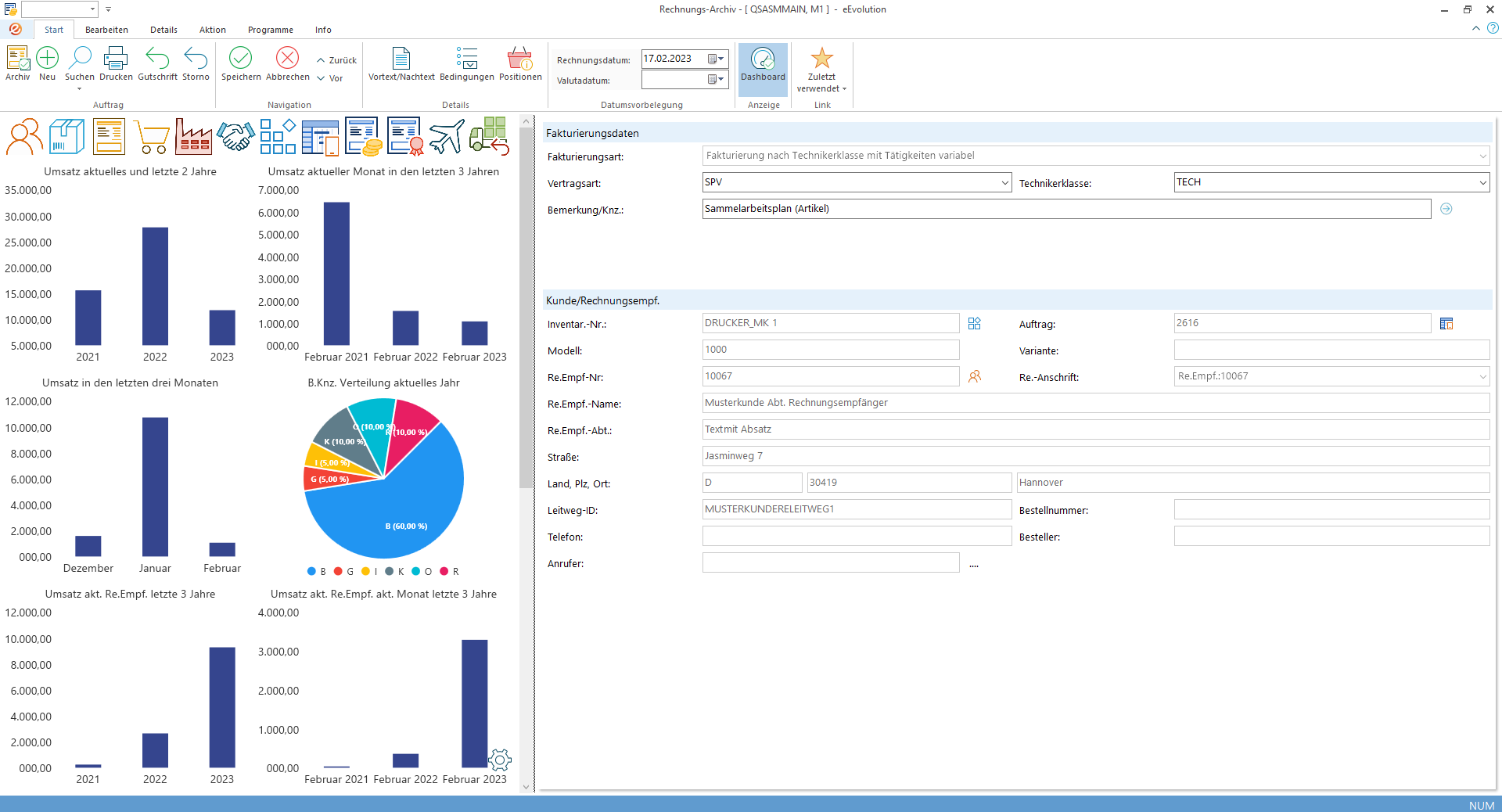
Nach dem Start der Auftragsfakturierung präsentiert sich das Modul mit seiner Hauptmaske. Hier erfolgt das Fakturieren von Aufträgen und Einsätzen ebenso wie das Erstellen von Gutschriften und Stornorechnungen.
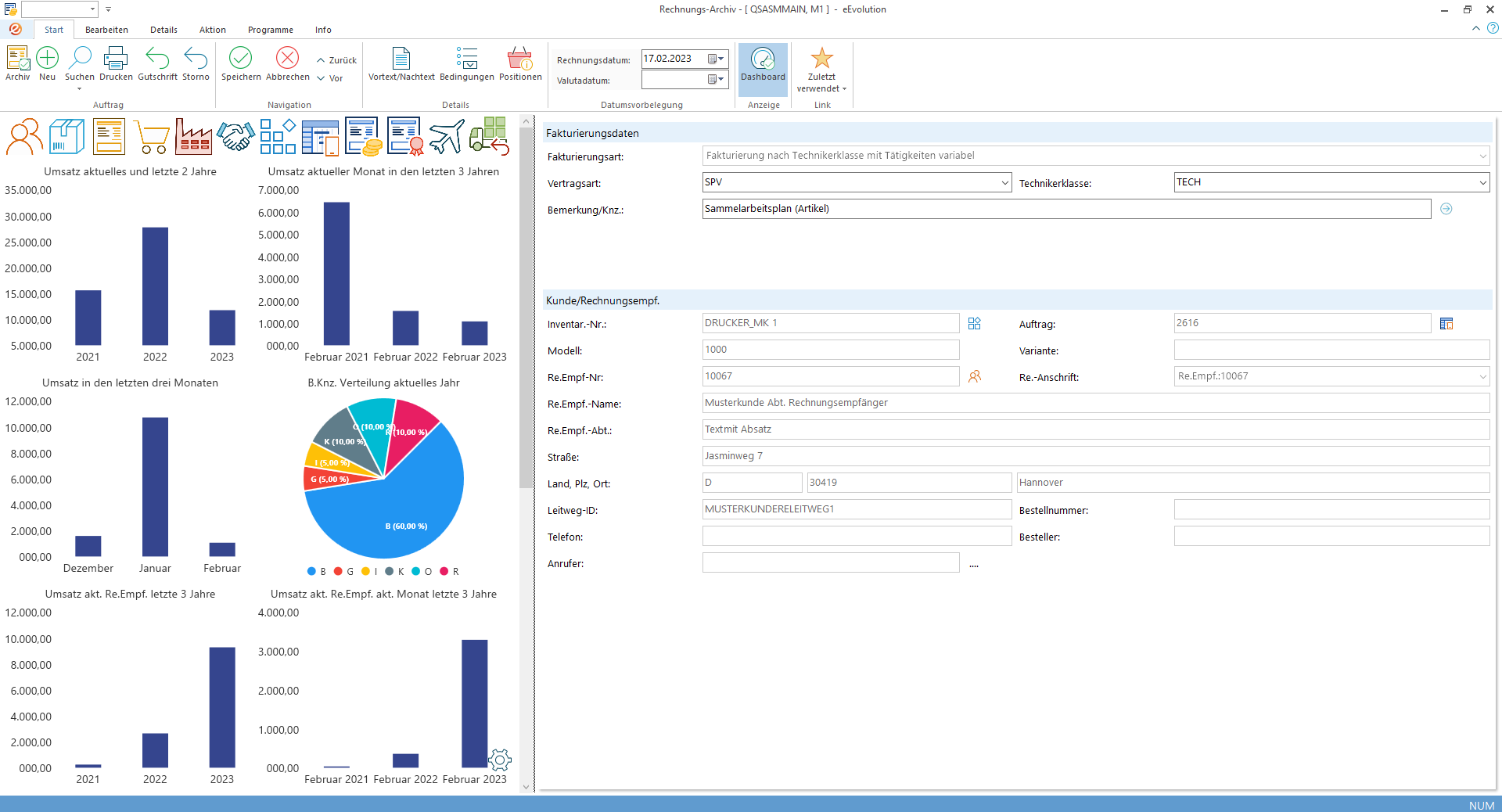
Hinweis:
Die Ribbonitems sind nur dann aktiviert, wenn die entsprechende Funktionalität (z.B. nach Aufruf eines Auftrages) zur Verfügung steht.
Die linke Fensterhälfte besteht aus dem Dashboard:
Die rechte Fensterhälfte besteht aus den Feldgruppen "Fakturierungsdaten" und "Kunde/Rechnungsempf."
Die Feldgruppen werden folgend noch näher erläutert.
In diesem Modul werden zum Beispiel Aufträge angelegt und bearbeitet, Techniker und Ressourcen ebenso wie Subunternehmer disponiert und Arbeitsplanaufträge automatisch generiert.
Die Menüleiste zeigt das Applikationsmenü ![]() , die Menüpunkte KuLiMi, Bearbeiten, Details, Aktion, Auswertung, Datenpflege, Programme und Info. Einige Möglichkeiten, die die Menüleiste bietet, werden nun kurz erklärt.
, die Menüpunkte KuLiMi, Bearbeiten, Details, Aktion, Auswertung, Datenpflege, Programme und Info. Einige Möglichkeiten, die die Menüleiste bietet, werden nun kurz erklärt.

Das Applikationsmenü ![]() (siehe Applikationsmenü der Hilfe) besteht aus den Punkten Auswertung einhängen, Mandantenwechsel, Passwort ändern, Bildschirm einhängen, Programmeinstellungen, Verwaltung und Beenden. Beispielsweise nehmen sie hier unter<Programmeinstellungen - Systemeinstellungen>die Einstellungen vor, die eine Eingabe von Stammdaten Ihrer Interessenten, Kunden, Lieferanten und Mitarbeiter voraussetzen.
(siehe Applikationsmenü der Hilfe) besteht aus den Punkten Auswertung einhängen, Mandantenwechsel, Passwort ändern, Bildschirm einhängen, Programmeinstellungen, Verwaltung und Beenden. Beispielsweise nehmen sie hier unter<Programmeinstellungen - Systemeinstellungen>die Einstellungen vor, die eine Eingabe von Stammdaten Ihrer Interessenten, Kunden, Lieferanten und Mitarbeiter voraussetzen.
Unter Windows ist der erste Menüpunkt stets 'Datei'. IneEvolution®finden Sie stattdessen den Modulnamen, z.B. Auftrag, oder KuLiMi oder auch in diesem Fall die Bezeichnung Start. Unten werden die einzelnen Schaltflächen tabellarisch beschrieben.
Dieser Menüpunkt beinhaltet die Optionen Rückgängig, Ausschneiden, Kopieren, Einfügen, Markieren und Löschen.
Wichtige Einstellungen und Informationen zu einem Datensatz finden Sie unter dem Menüpunkt Details. Diese Einstellungen und Detailinformationen beziehen sich immer auf den aktuellen Datensatz. Dazu gehört unter anderem die Akte zum Auftrag und die Möglichkeit externe Dokumente abzulegen (siehe Details der Hilfe).
Der Menüpunkt <Aktion> umfasst unter anderem Aktionen zum aktuellen Datensatz. Dazu gehört unter anderem z.B. Ansicht Auftrag, Re.-Ausgangsbuch, Artikelzuordnung und Mehrarbeit.
Hier haben Sie die Möglichkeit andere Module dereEvolution®zu öffnen.
Über den Menüpunkt Info wird die Online-Hilfe aufgerufen.
Folgende Funktionen sind vorhanden:
| Symbol | Beschreibung |
|---|---|
|
|
Wechsel vom aktiven Bereich zum Archiv |
|
|
Eine neue Berechnung eines Auftrages oder Einsatzes bzw. ein Storno oder eine Gutschrift kann erfolgen. Die eventuell in der Hauptmaske geladenen Daten werden entfernt. |
|
|
Eine große Auswahl vorhandener Funktionen ermöglicht eine effiziente Suche nach diversen Suchkriterien. |
|
|
Ermöglicht den Ausdruck aller fakturierten Aufträge, Gutschriften und Stornorechnungen. |
|
|
Gutschriften und Stornierungen bereits berechneter Aufträge/Einsätze können im Archiv vorgenommen werden. |
|
|
Über diesen Button können Sie speichern. |
|
|
Hierüber können Sie abbrechen. |
|
|
Über diesen Button können sie zu vorherigen Datensätzen wechseln. |
|
|
Hierüber können Sie zu späteren Datensätzen wechseln. |
|
|
Detaildaten zur Fakturierung wie Vor- und Nachtexte können zugeordnet werden |
|
|
Detaildaten zur Fakturierung wie Zahlungsbedingungen können zugeordnet werden. |
|
|
Alle Positionen des Auftrags/Einsatzes werden angezeigt. |
|
|
Hier kann eine Vorbelegung für das Rechnungsdatum und das Valutadatum eingetragen werden, die bei der automatischen Fakturierung verwendet wird und bei der manuellen Fakturierung ggf. vorgebelegt wird.
|
|
|
Über diesen Button haben Sie die Möglichkeit das Dashboard einzusehen. |
|
|
Hier haben Sie die Möglichkeit die zuletzt geöffneten Datensätze zu laden. |
Die Feldgruppe Fakturierungsdaten enthält alle Informationen zu den Fakturierungsoptionen:
Fakturierungsart: Wählen Sie aus der Listbox die Art der Fakturierung aus. Zur Verfügung stehen:
Jeder Service-Einsatz bezieht sich auf ein Modell, für das in der Systemtabelle Modell (in der Basisdatenverwaltung) eine Reparatur-Pauschale definiert ist. Diese Pauschale wird bei dieser Fakturierungsart in der Positionsliste der Rechnung vorgeschlagen.
Bei Verwendung dieser Fakturierungsart wird aus der Systemtabelle Modell das Kennzeichen Modellgruppe ausgewertet. In der Artikelzuordnung wurde der Artikelsatz für den Positionslistenaufbau festgelegt.
Für die Preisfindung wird hierbei in der Systemtabelle Mitarbeiter die zugeordnete Technikerklasse ausgewertet. Der Stundensatz des Technikers, der den Auftrag bearbeitet hat, wird anhand seiner Technikerklasse und der entsprechenden Artikelzuordnung festgelegt.
Die Fakturierungsart Tätigkeitscode variabel wertet die erledigten Einsätze nach den Tätigkeiten aus. Für die bei der Rückmeldung eingegebenen Tätigkeitscodes werden die in der Artikelzuordnung zugewiesenen Artikelsätze zur Berechnung der Stundensätze verwendet. So können z. B. in einem Auftrag unterschiedliche Stundensätze für unterschiedliche Tätigkeiten berechnet werden.
Bei dieser Art der Fakturierung werden die erledigten Einsätze nach Tätigkeiten ausgewertet, wobei zur Berechnung die Zeit, die zur Durchführung dieser Tätigkeit benötigt wurde, auf "1" gesetzt wird, das heißt die tatsächliche Arbeitszeit, die für den Tätigkeistcode angefallen ist, wird nicht berücksichtigt. Es wird nur der im zugeordneten Artikelsatz veranschlagte Verkaufspreis benutzt.
Diese Art der Fakturierung ist eine Kombination zwischen der Fakturierung nach Modellgruppen und Fakturierung nach Tätigkeitscode (variabel). Sie wird benötigt, um bei einer Fakturierung nach Modellgruppe trotzdem noch einzelne Tätigkeiten gesondert bewerten zu können.
Auch bei dieser Fakturierungsart handelt es sich um eine Kombinationsmöglichkeit. Hierbei werden die Technikerklasse und Fakturierung nach Tätigkeitscode (variabel) verknüpft. Diese Art wird benötigt, um bei einer Fakturierung nach Technikerklasse trotzdem noch einzelne Tätigkeiten gesondert bewerten zu können.
Beispiel für unterschiedliche Zuordnungen und deren Berechnungsfaktoren:
| Vertragsart | Techniker-Zuordnung | Arbeitszeit | Fahrtkosten |
| kein | Monteur | 100 € | 80 € |
| kein | Meister | 150 € | 95 € |
| Premium | Monteur | 95 € | 70 € |
| Premium | Meister | 125 € |
80 € |
Vertragsart: Über die Listbox stehen hier alle im System definierten Vertragsarten zur Auswahl.
Bemerkung:
Vom System wird hier automatisch die im Auftrag hinterlegte Bemerkung
vorgeblendet. Dieser Text kann selbstverständlich überschrieben werden.
Klicken Sie auf das Symbol ![]() , wird automatisch der Kundenname
1 eingetragen.
, wird automatisch der Kundenname
1 eingetragen.
Die FeldgruppeKunde/Rechnungsempfänger enthält folgende Daten, die informativ angezeigt werden:
Inventarnummer:
Nach Auswahl des zu berechnenden Auftrags wird hier die Inventarnummer
angezeigt. Mit Hilfe des Symbols ![]() kann in die Basisdatenverwaltung
verzweigt werden.
kann in die Basisdatenverwaltung
verzweigt werden.
Auftrag:
In diesem Feld wird die Nummer des zu fakturierenden Auftrags angezeigt.
Durch einen Anklicken des Symbols ![]() können Sie sich den Auftrag
in der Auftragsbearbeitung mit allen Details anzeigen lassen.
können Sie sich den Auftrag
in der Auftragsbearbeitung mit allen Details anzeigen lassen.
Modell: Nach Auswahl des Auftrages wird hier das dem Inventar zugeordnete Modell angezeigt.
Variante: Wurden in der Basisdatenverwaltung Daten im Feld Variante zum Inventar hinterlegt, werden diese hier angezeigt.
Deb.Nr.:
Es wird die Kundennummer des Auftraggebers (Standort) angezeigt. Mit Hilfe
des Symbols ![]() kann direkt die Kundenverwaltung aufgerufen
werden.
kann direkt die Kundenverwaltung aufgerufen
werden.
Re.-Anschrift: Über eine Listbox stehen verschiedene Möglichkeiten der Zuordnung des Rechnungsempfängers zur Verfügung:
Hinweis:
Die jeweiligen Nummern, das heißt Auftragsnummer, Kunden - bzw. Debitorennummer werden hinter dem entsprechenden Eintrag angezeigt.
Deb.Name: Der Name 1 des Auftraggebers wird automatisch angezeigt.
Deb.Abt.: Wurde eine Abteilung hinterlegt, so wird diese hier angezeigt.
Wichtig:
Entsprechend der Auswahl im Feld Re.-Anschrift, ändern sich die Bezeichnungen Nummer, Name und Abteilung in der Maske!
Straße/ Land/ PLZ/ Ort: Diese Felder beinhalten die Adressinformationen des Debitors/Standorts.
Leitweg-ID: Dieses Feld beinhaltet die Leitweg-ID des aktuell ausgewählten Rechnungsempfängers, wenn es sich um einen noch nicht fakturierten Einsatz oder Serviceauftrag handelt und die Leitweg-ID der Rechnung, wenn es sich um einen bereits fakturierten Einsatz oder Serviceauftrag handelt.
Telefon: Sobald im Feld Anrufer ein Eintrag vorhanden ist, wird die zugehörige Telefonnummer angezeigt.
Anrufer:
Wurde im Auftrag ein Anrufer hinterlegt, wird dieser hier automatisch
angezeigt. Falls noch kein Eintrag vorhanden ist, kann über F2 oder das
Symbol ![]() der entsprechende Ansprechpartner ausgewählt werden.
der entsprechende Ansprechpartner ausgewählt werden.
Bestellnummer: Dieses Feld beinhaltet die im Serviceauftrag unter "Details zum Auftrag" hinterlegte Bestellnummer , wenn es sich um einen noch nicht fakturierten Einsatz oder Serviceauftrag handelt und die Bestellnummer der Rechnung, wenn es sich um einen bereits fakturierten Einsatz oder Serviceauftrag handelt.
Besteller: Dieses Feld beinhaltet den im Serviceauftrag unter "Details zum Auftrag" hinterlegten Besteller , wenn es sich um einen noch nicht fakturierten Einsatz oder Serviceauftrag handelt und die Bestellnummer der Rechnung, wenn es sich um einen bereits fakturierten Einsatz oder Serviceauftrag handelt.
Nachdem alle Daten mit Speichern gespeichert wurden, können nun die Vor- und Nachtexte, die Zahlungsbedingungen und selbstverständlich die Positionen selbst bearbeitet werden.
Schnellzugriff via Symbolleiste
Suche nach Aufträgen / Suche nach Kriterien